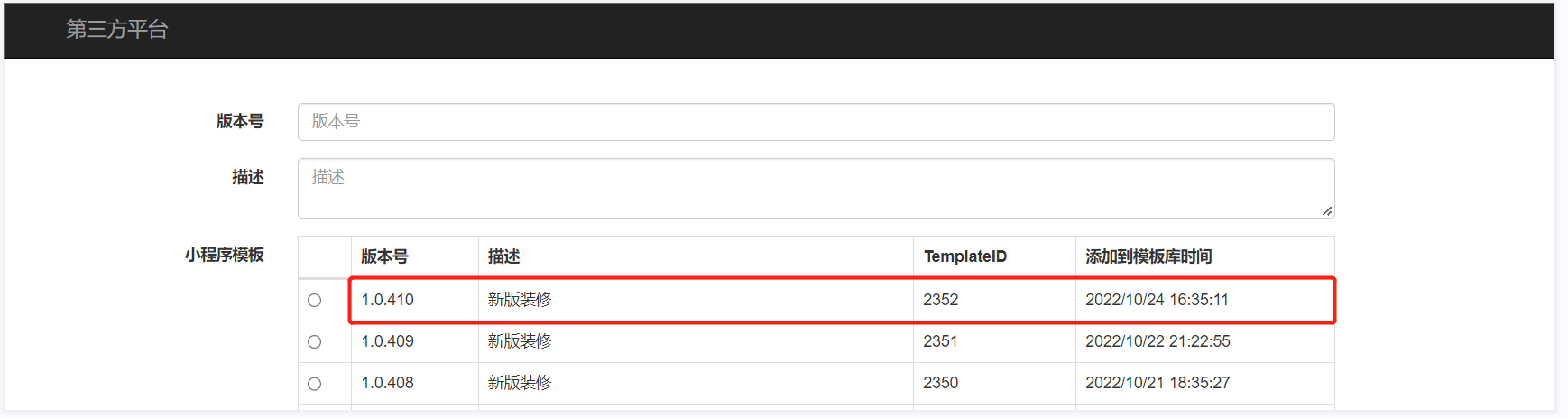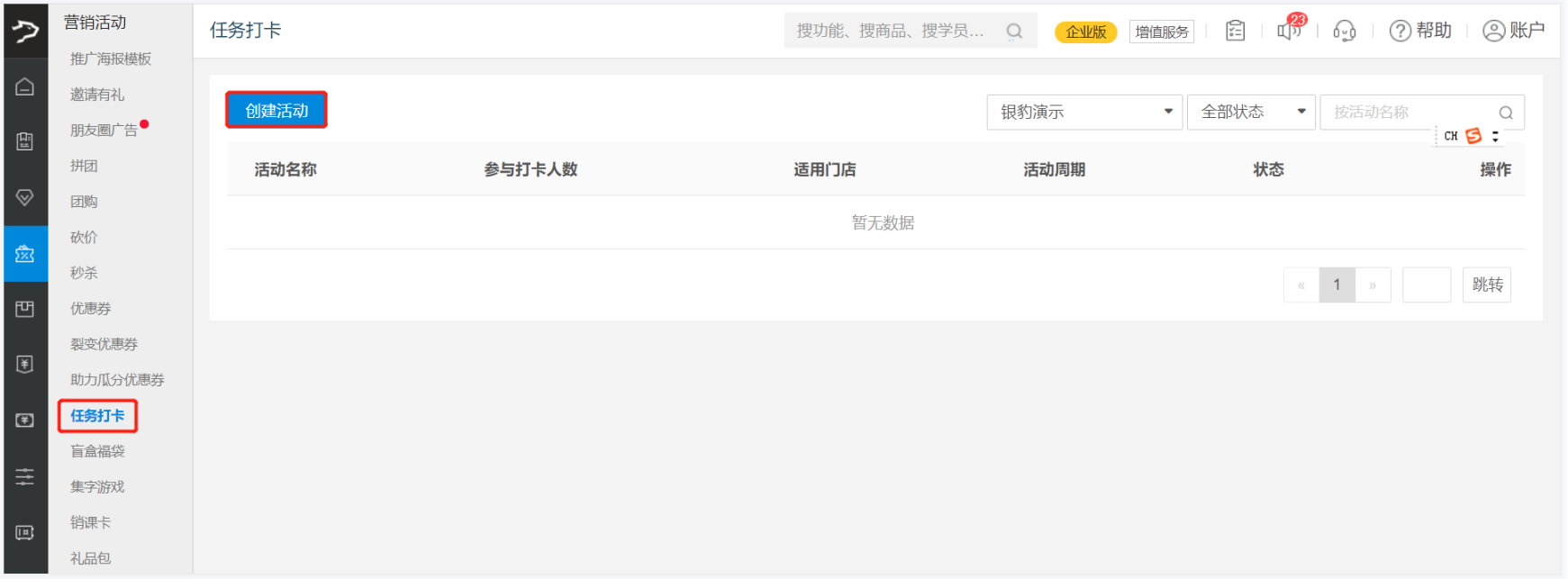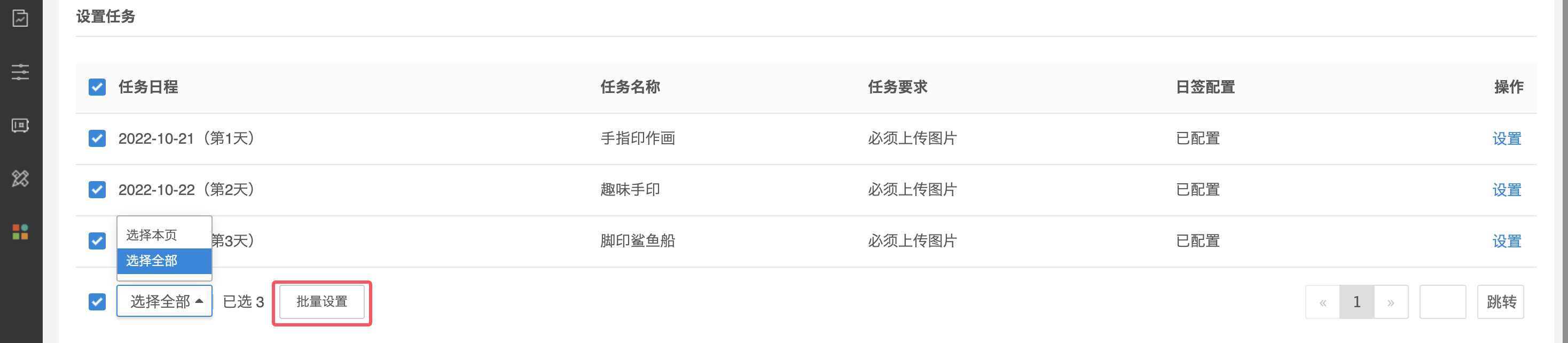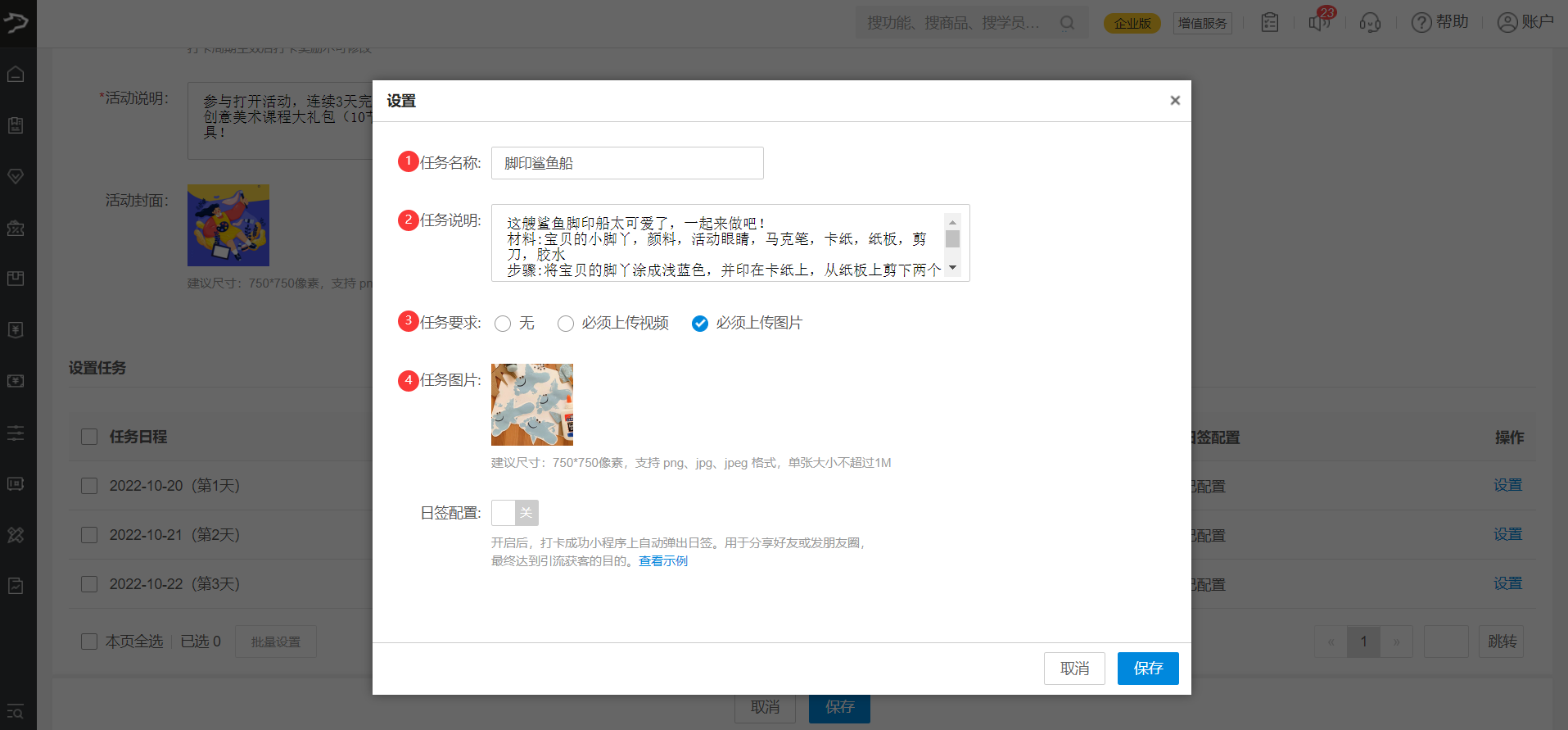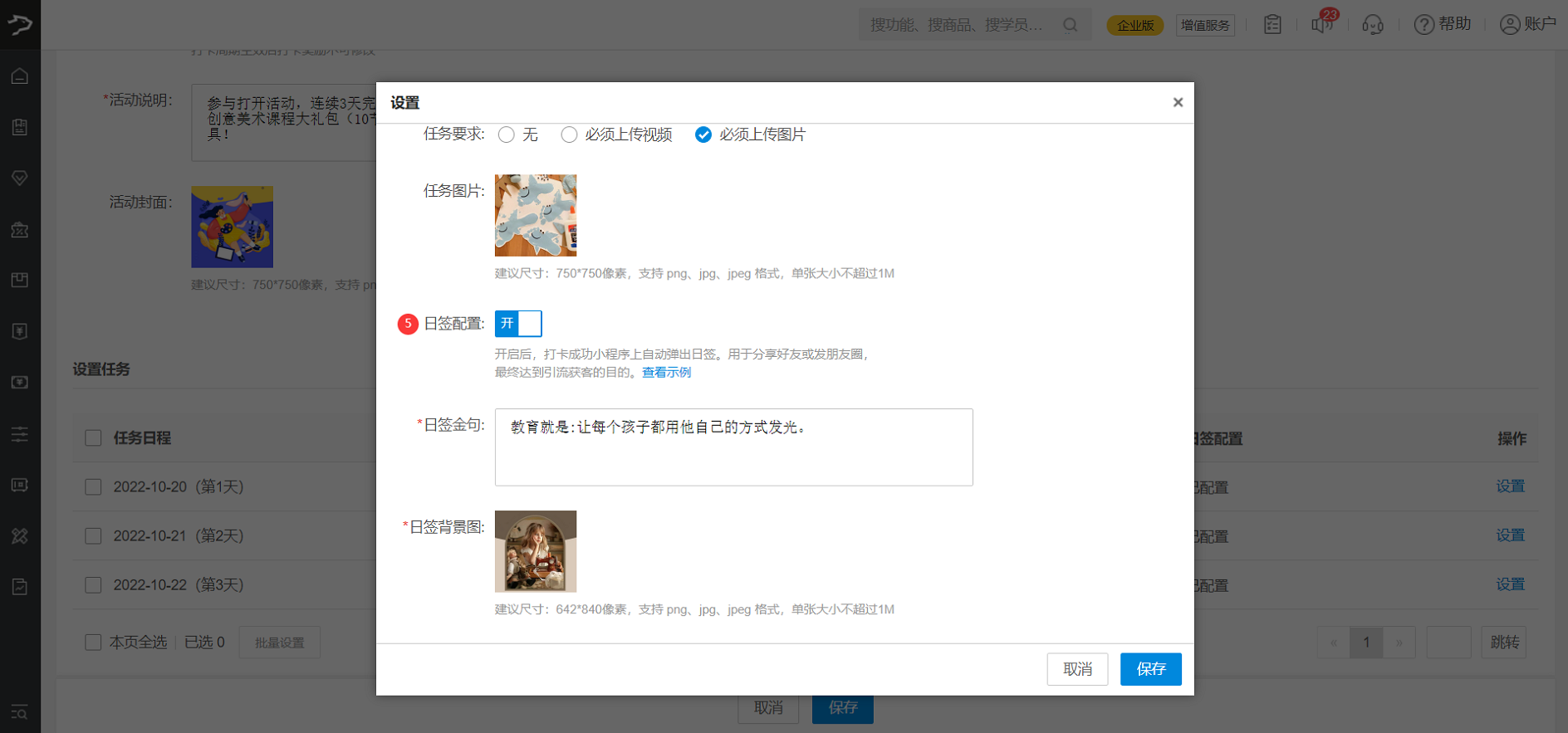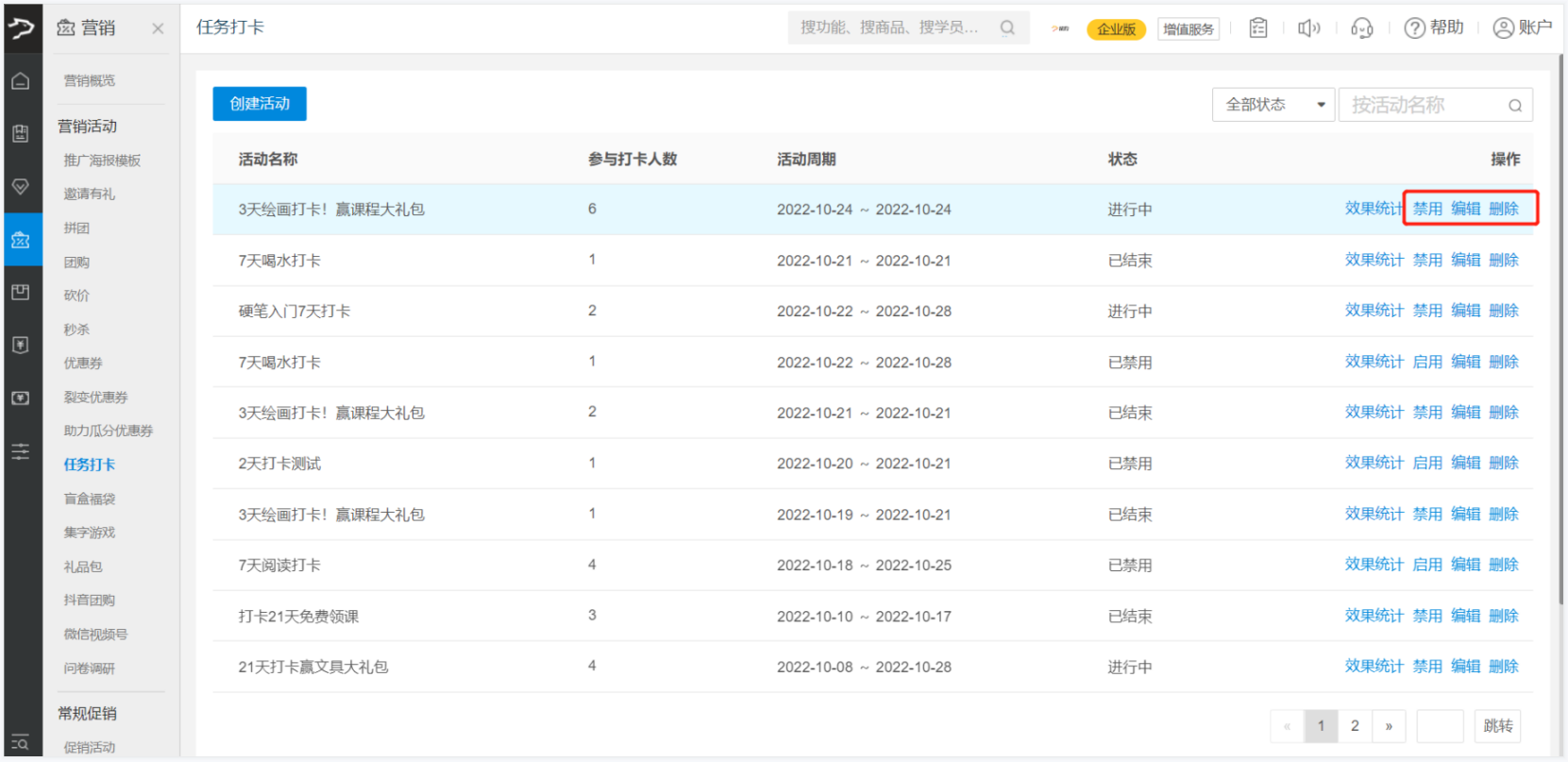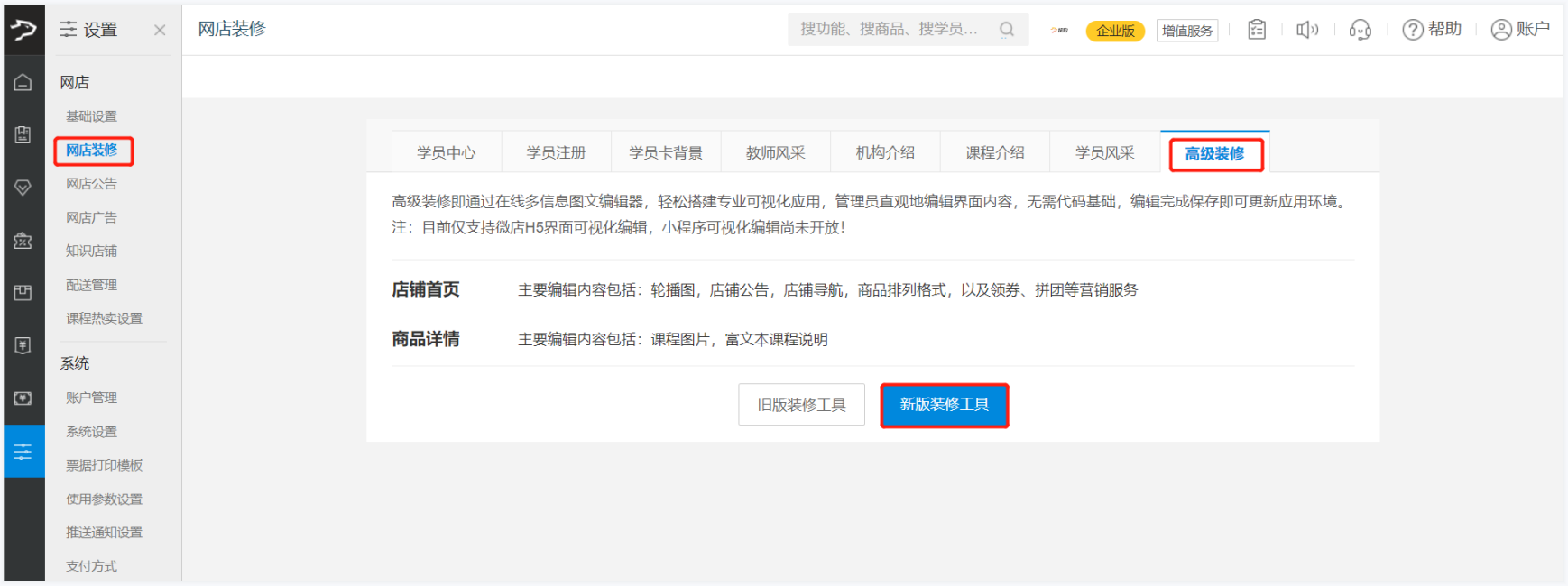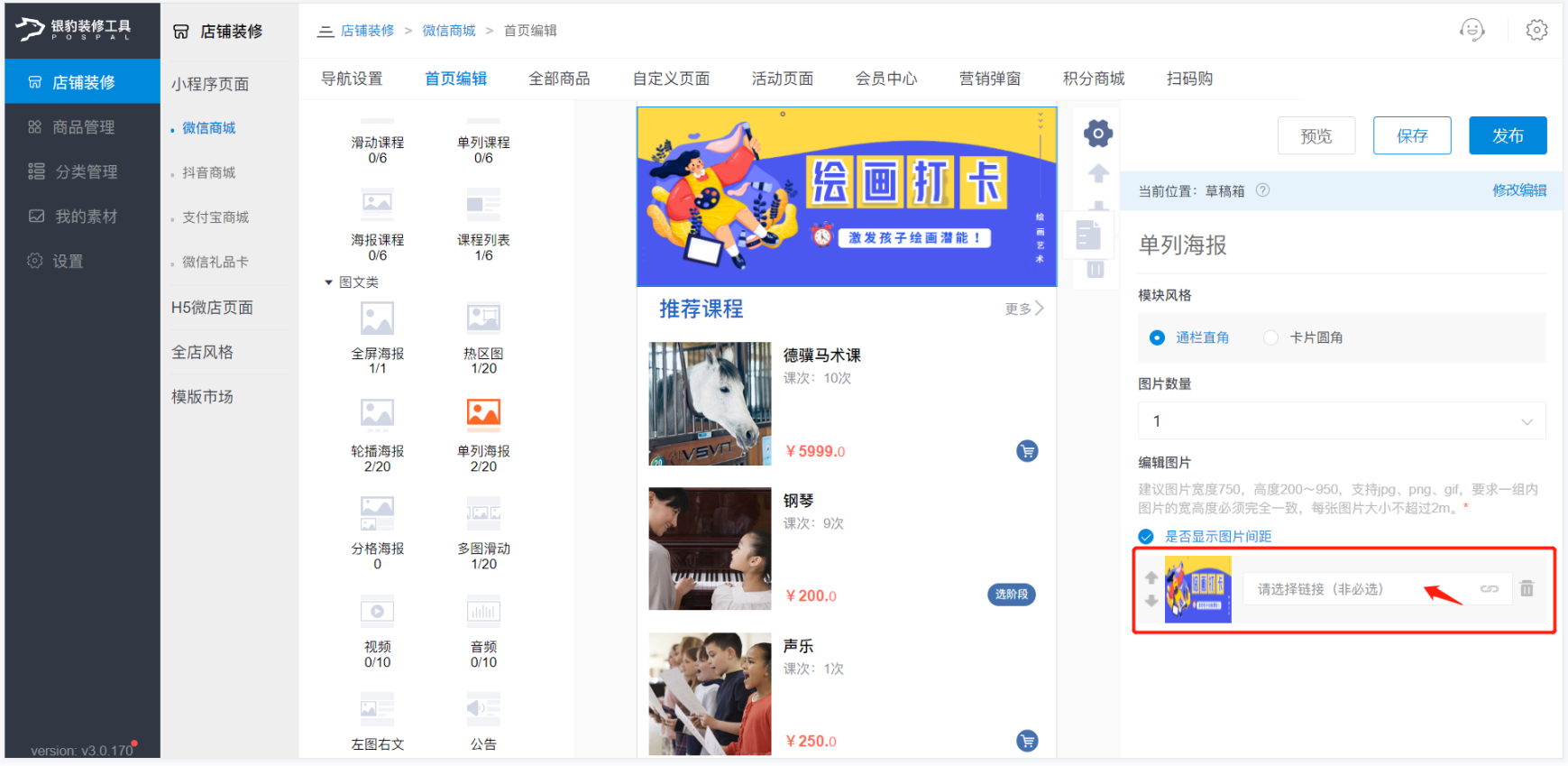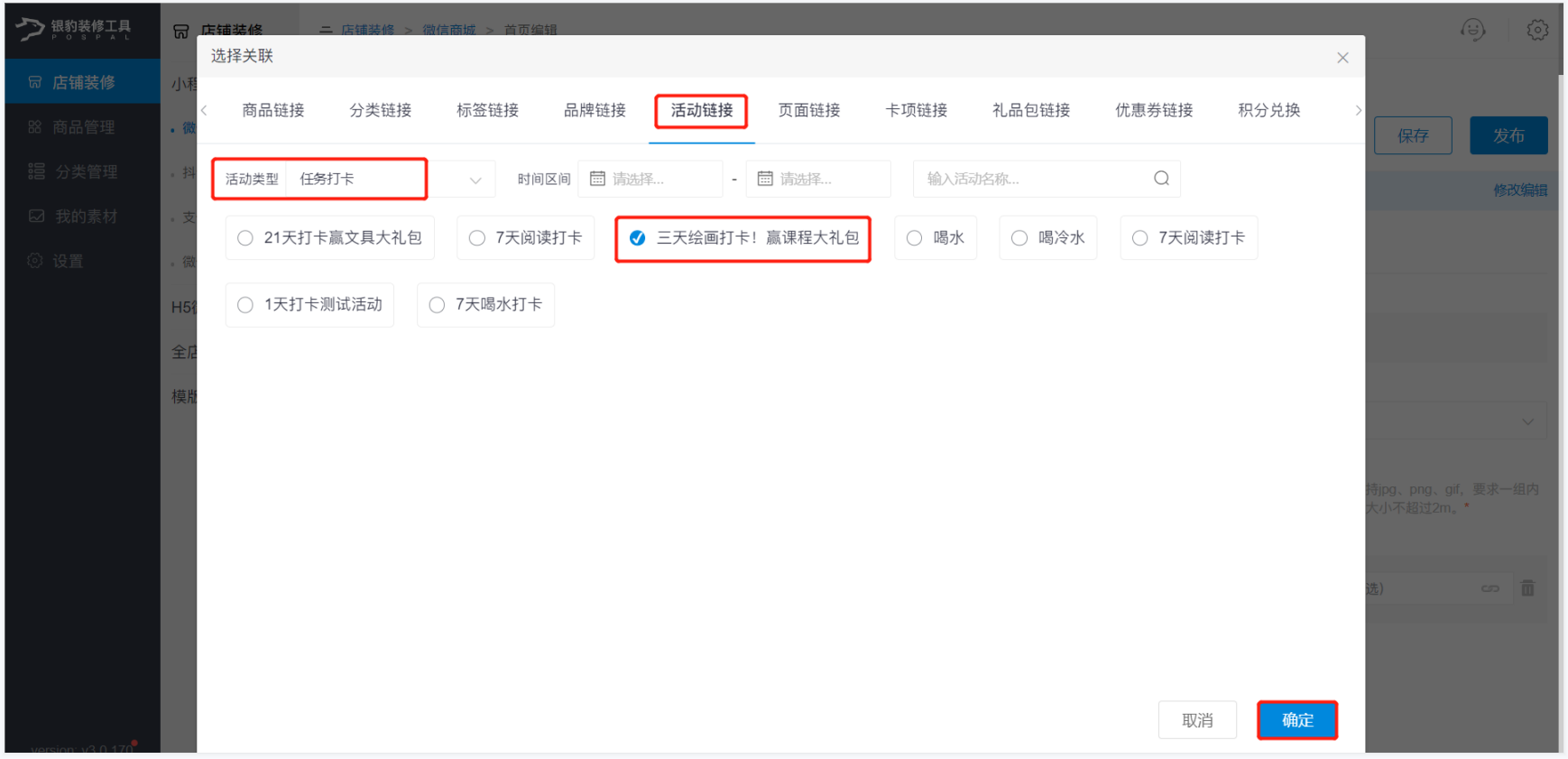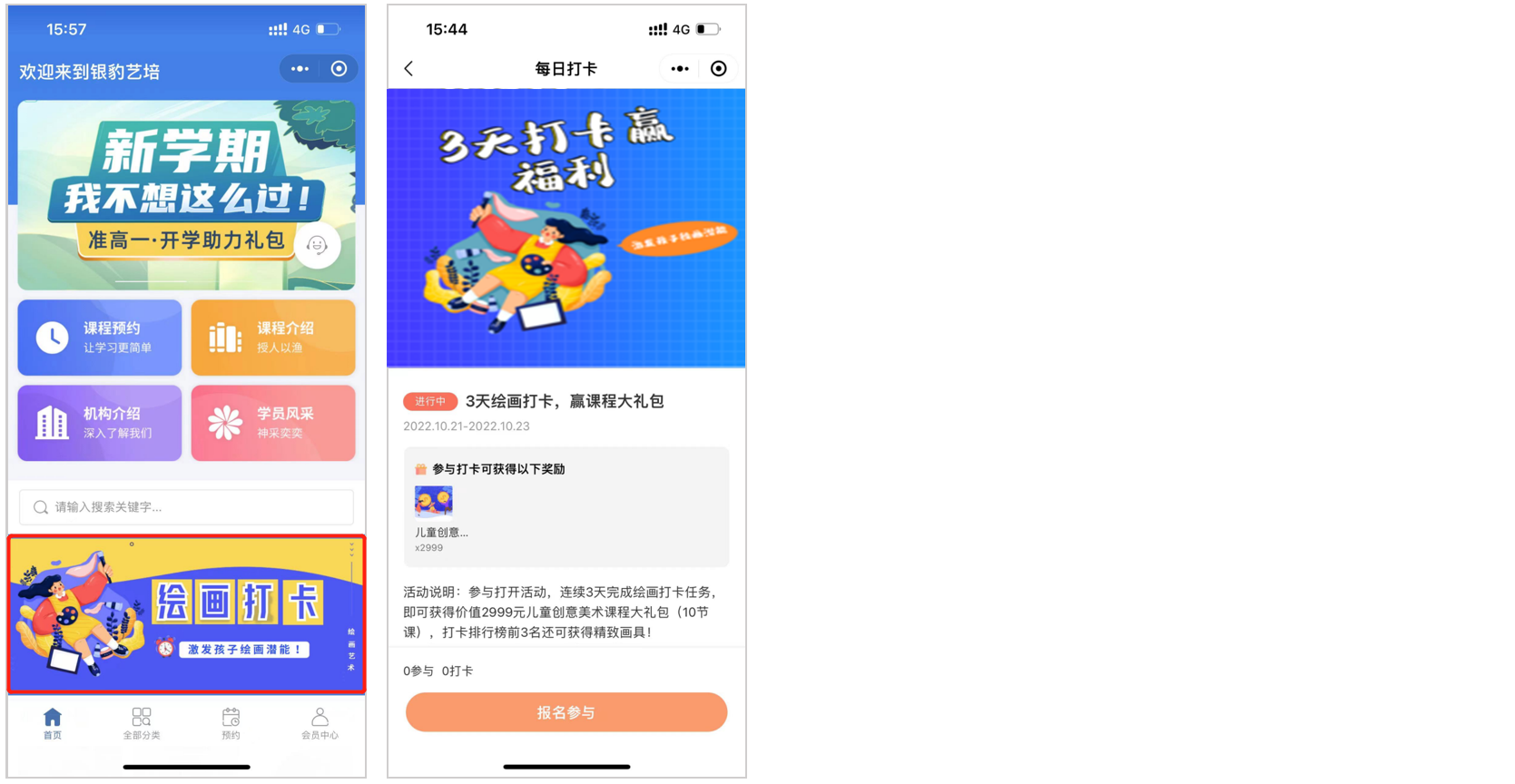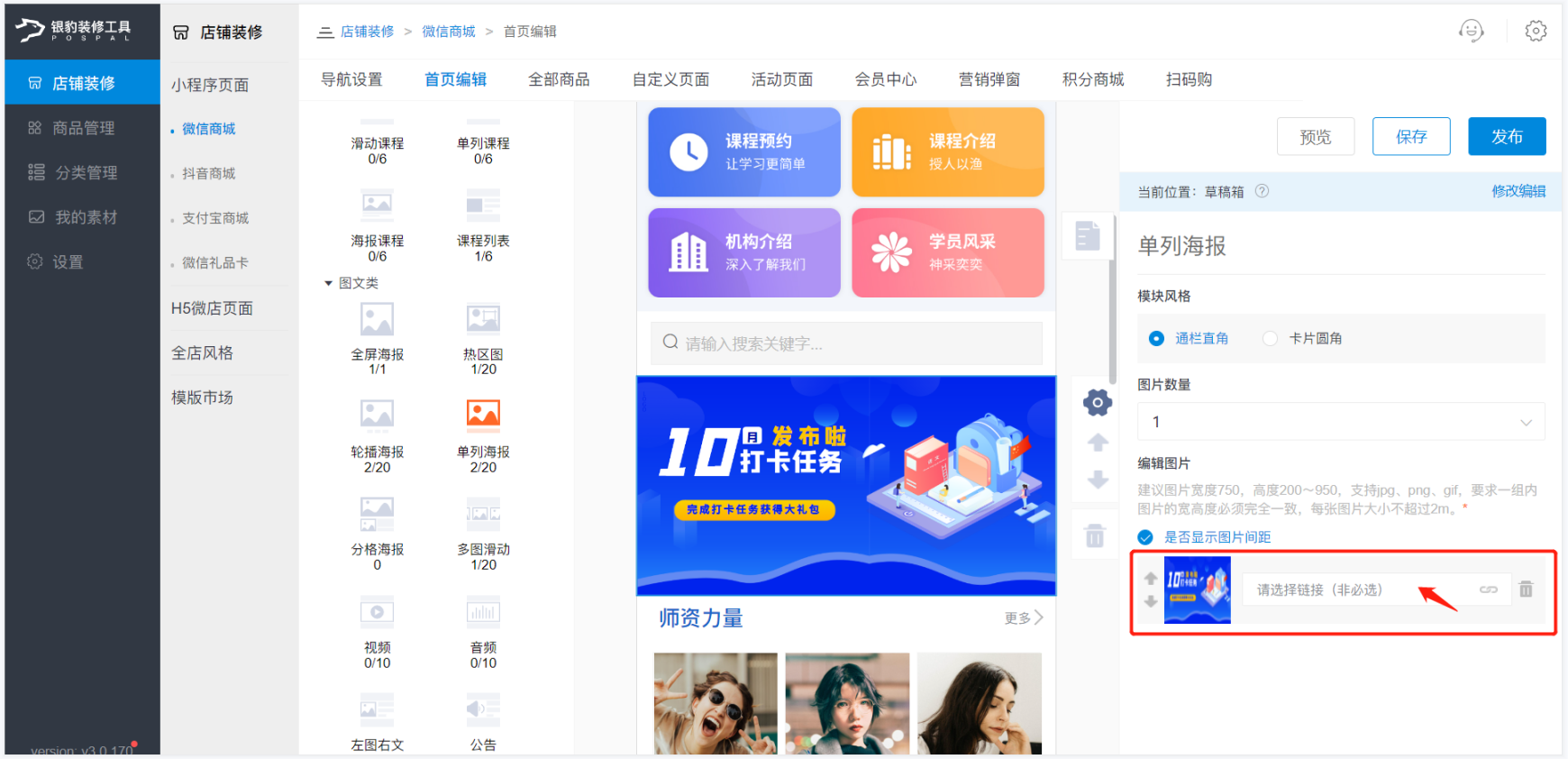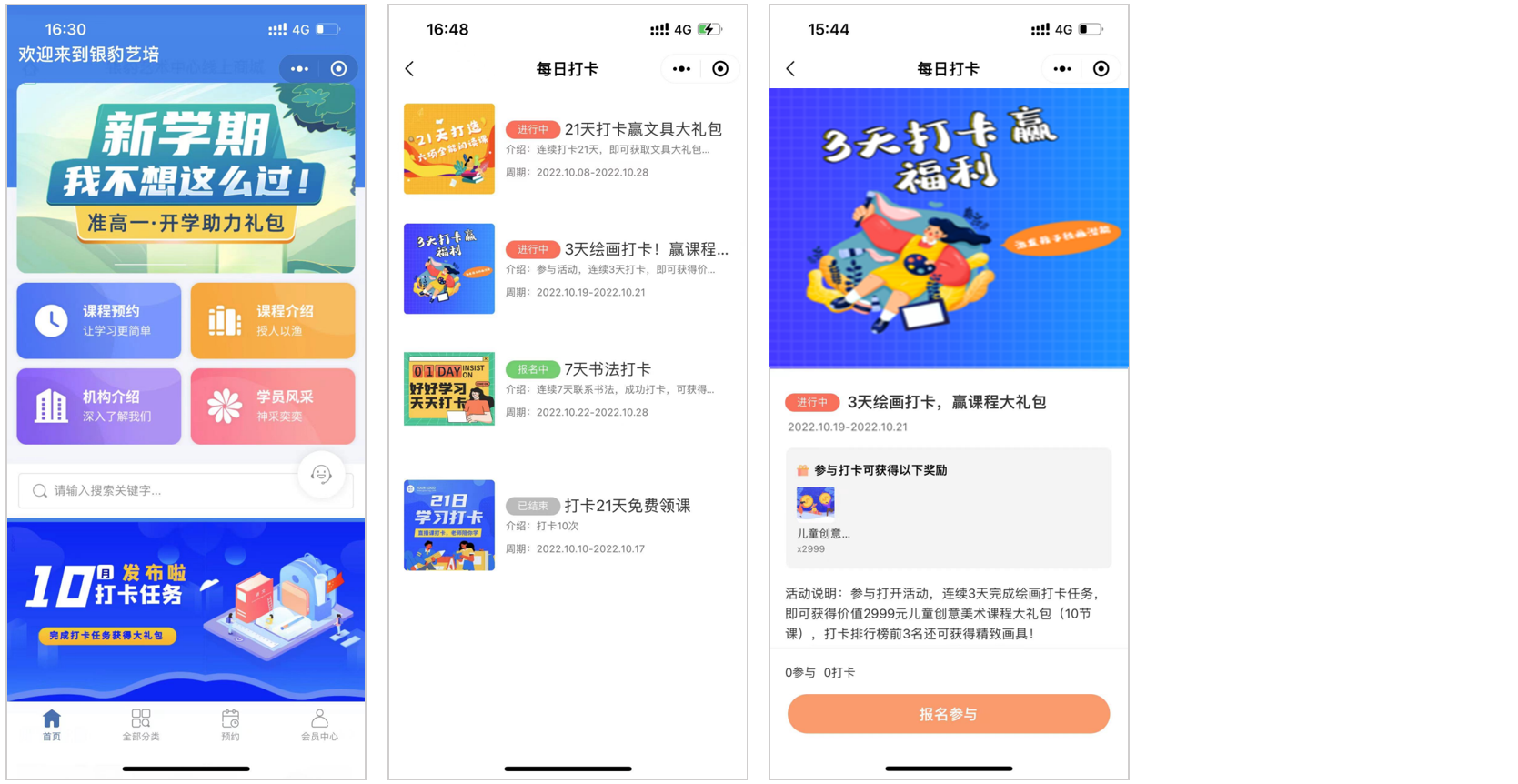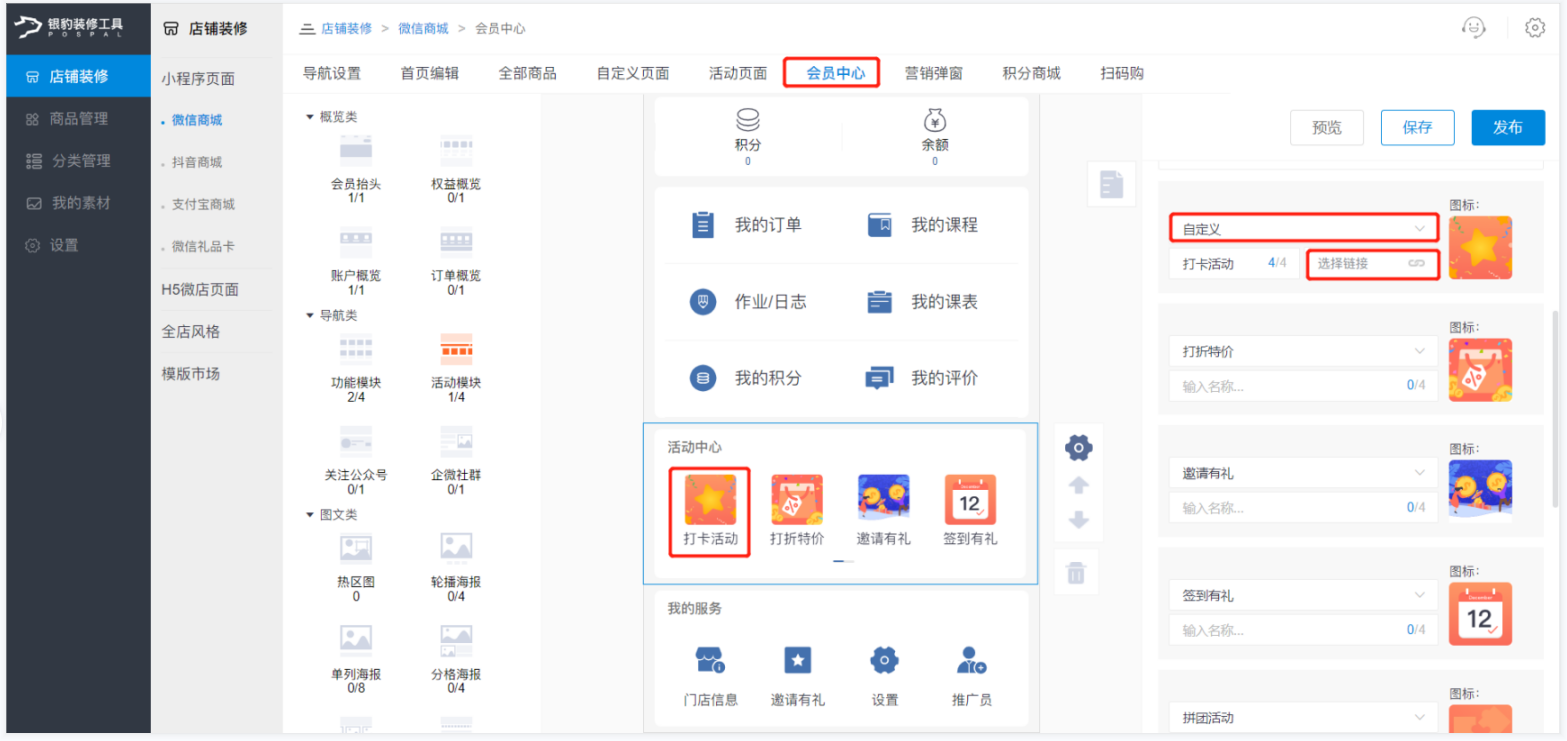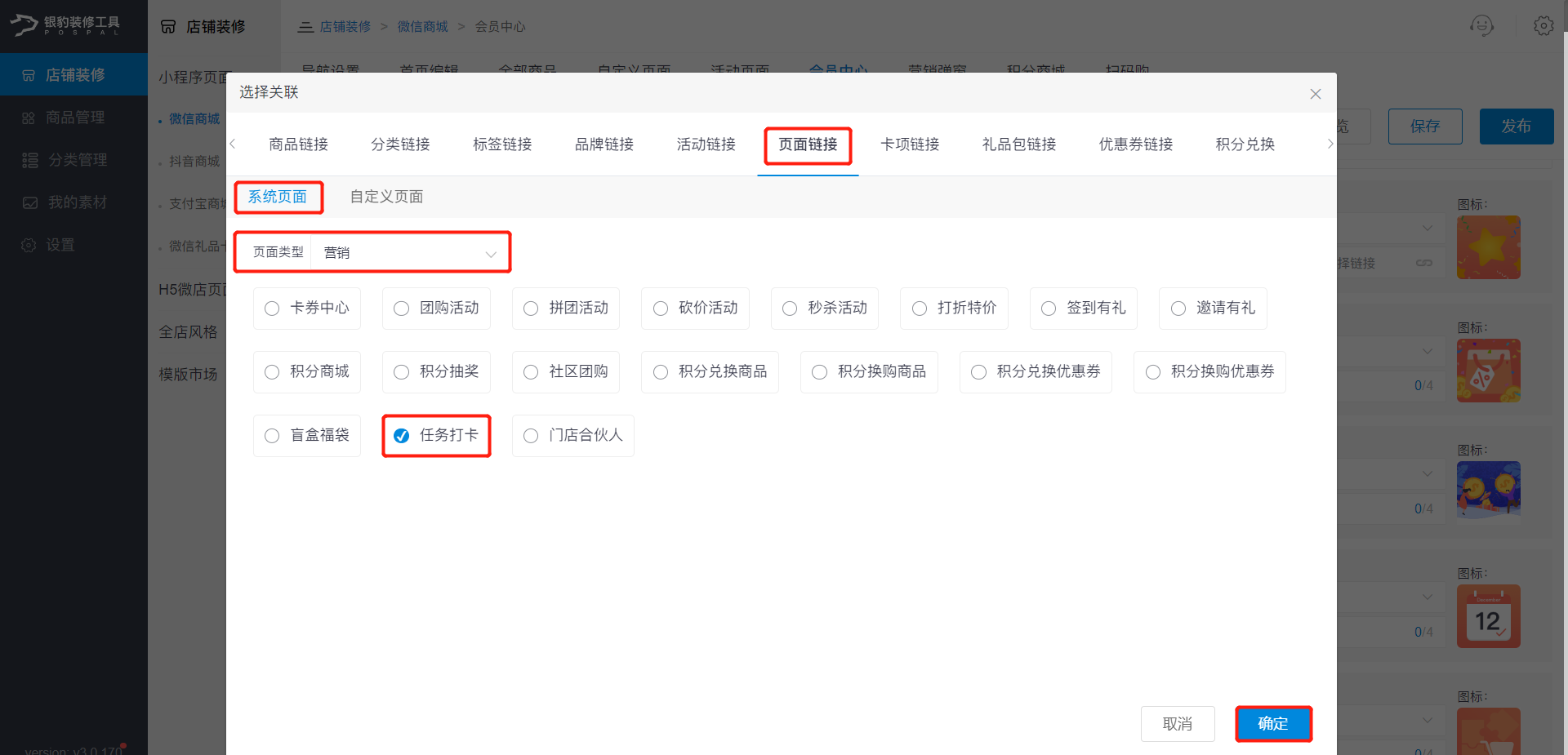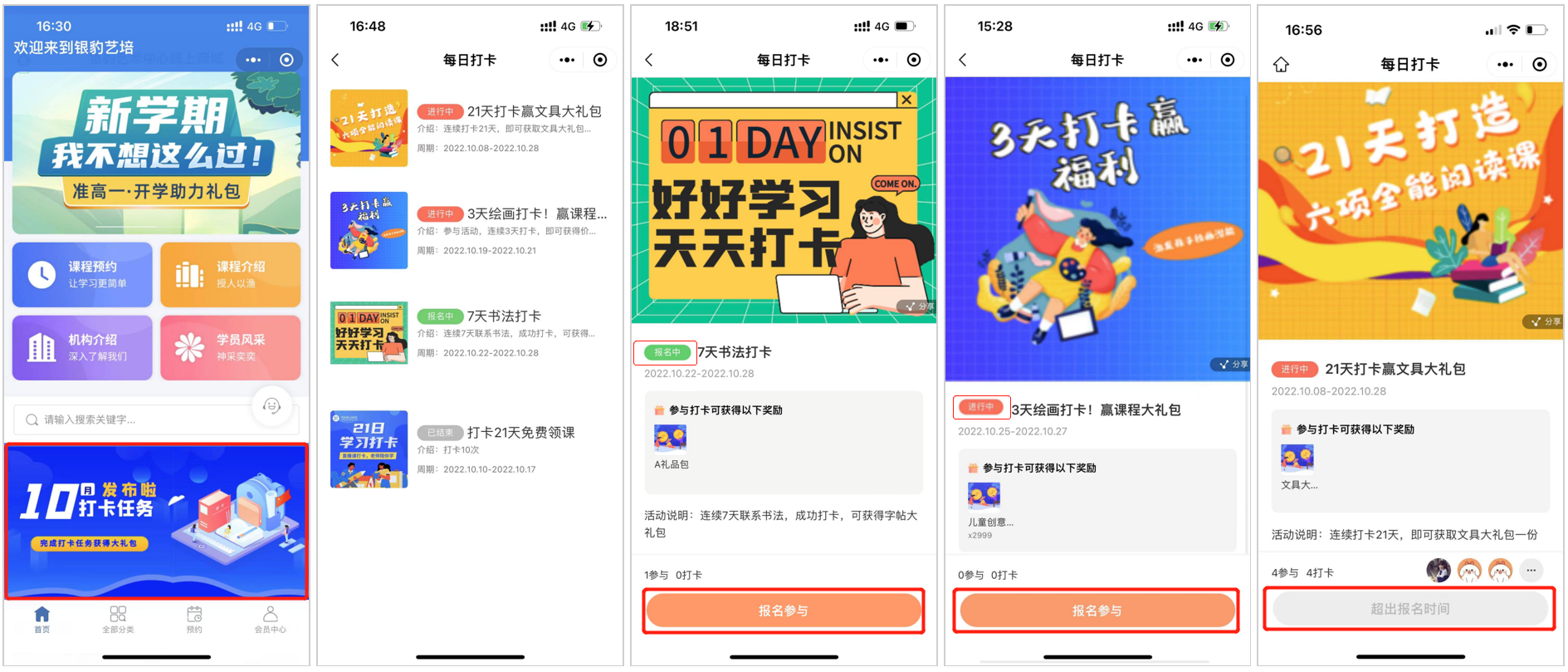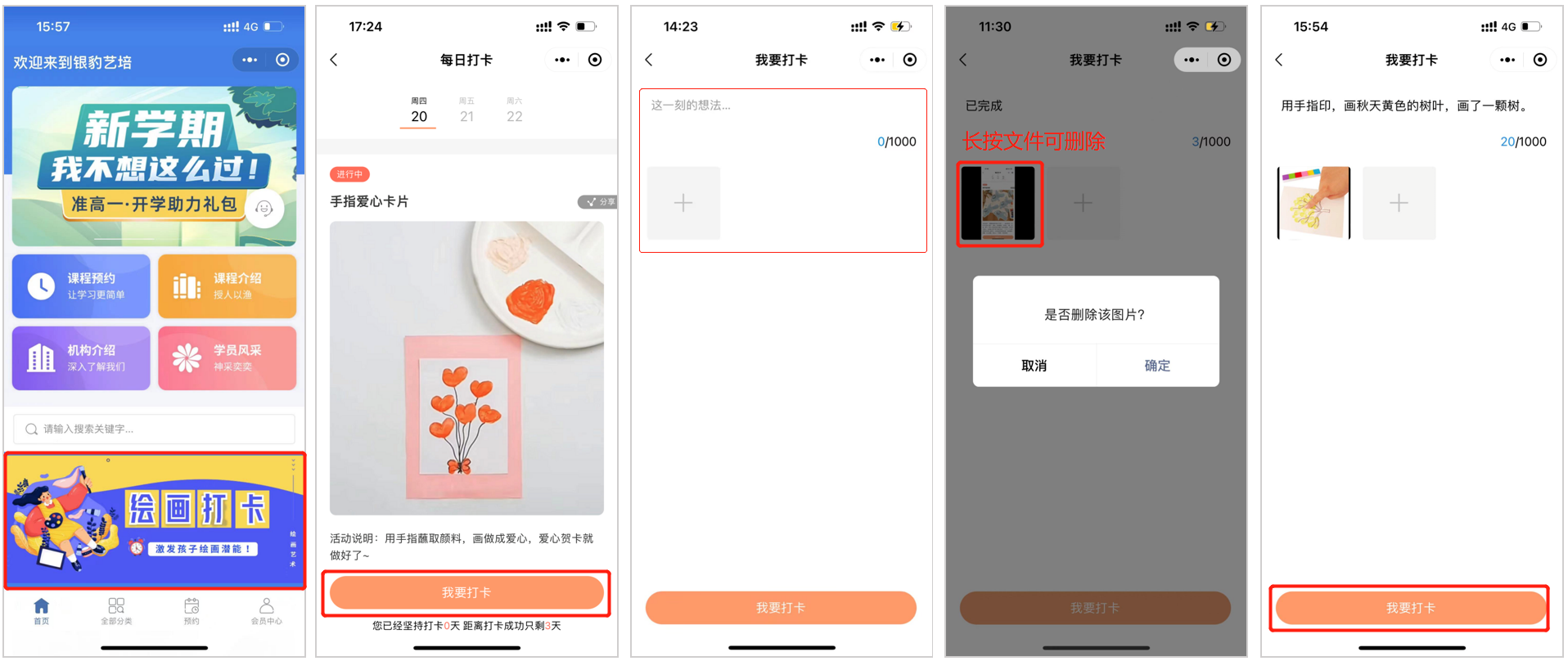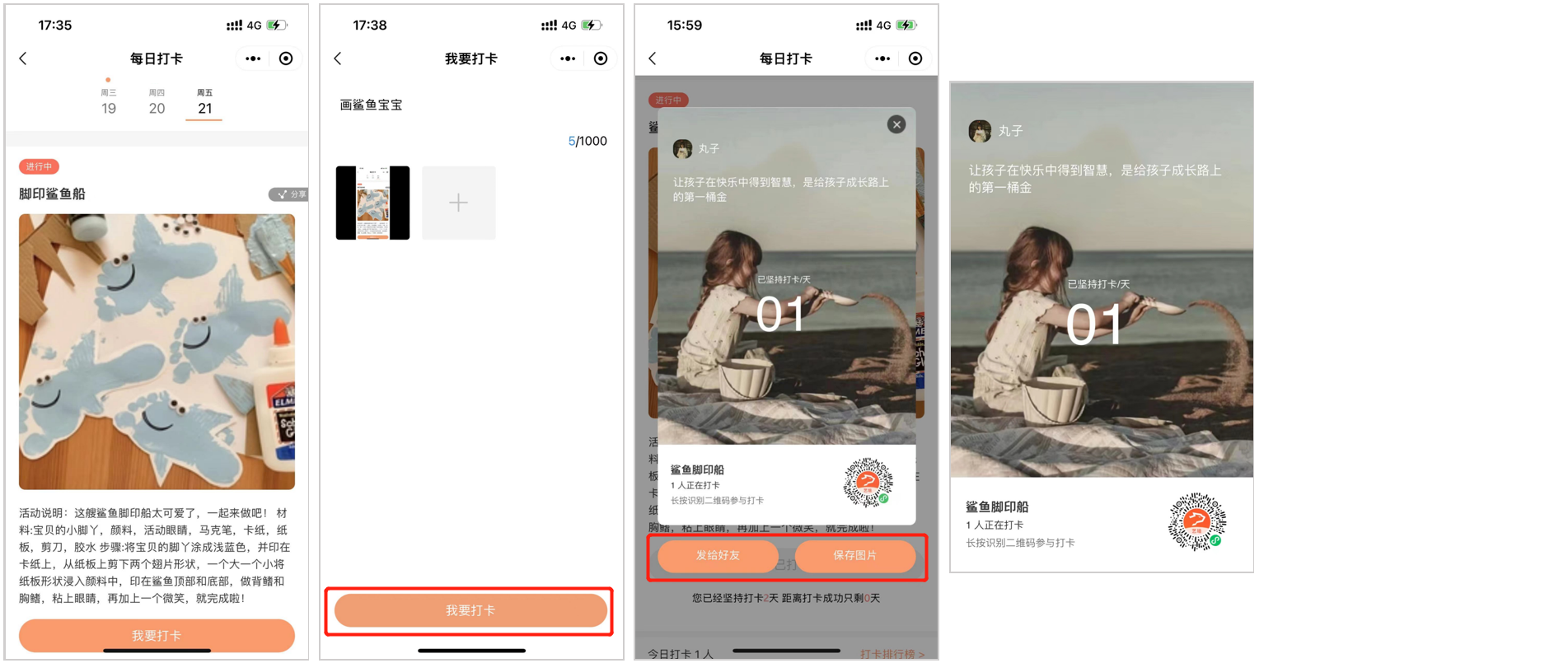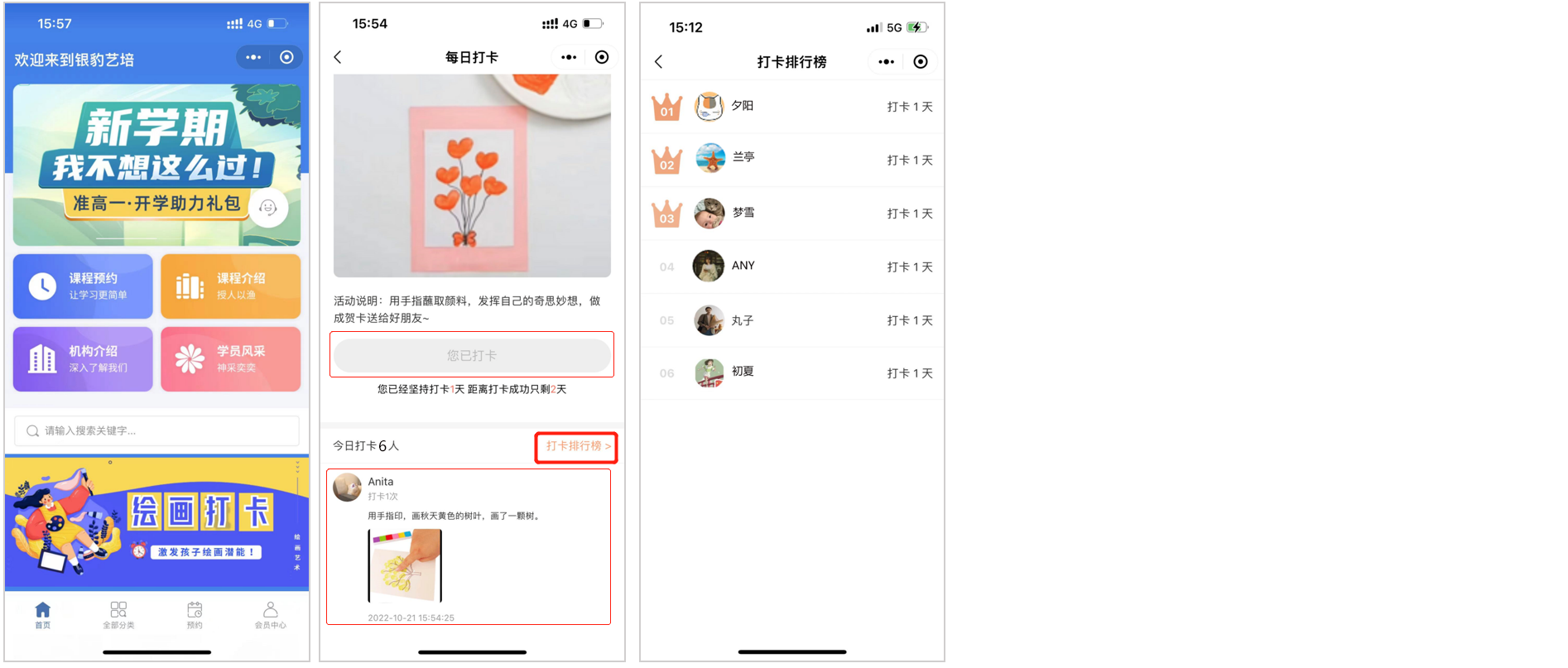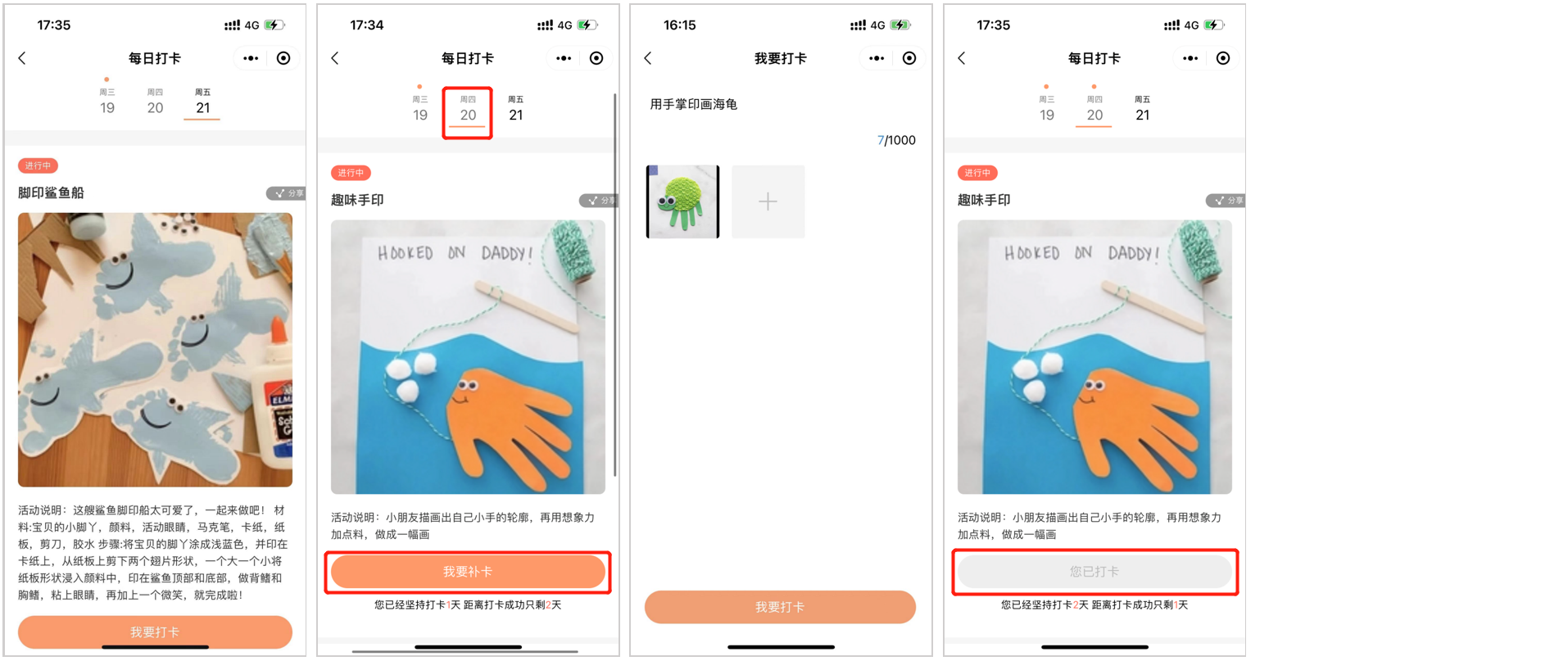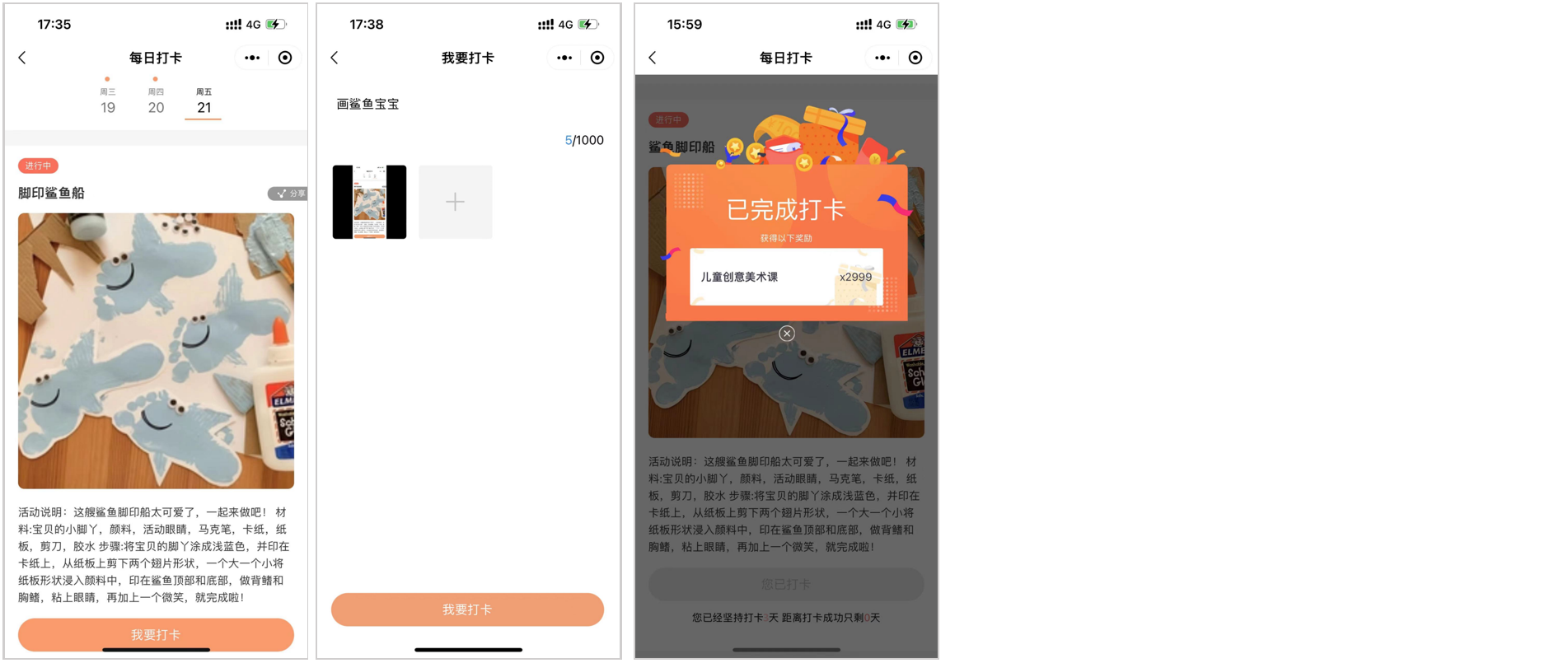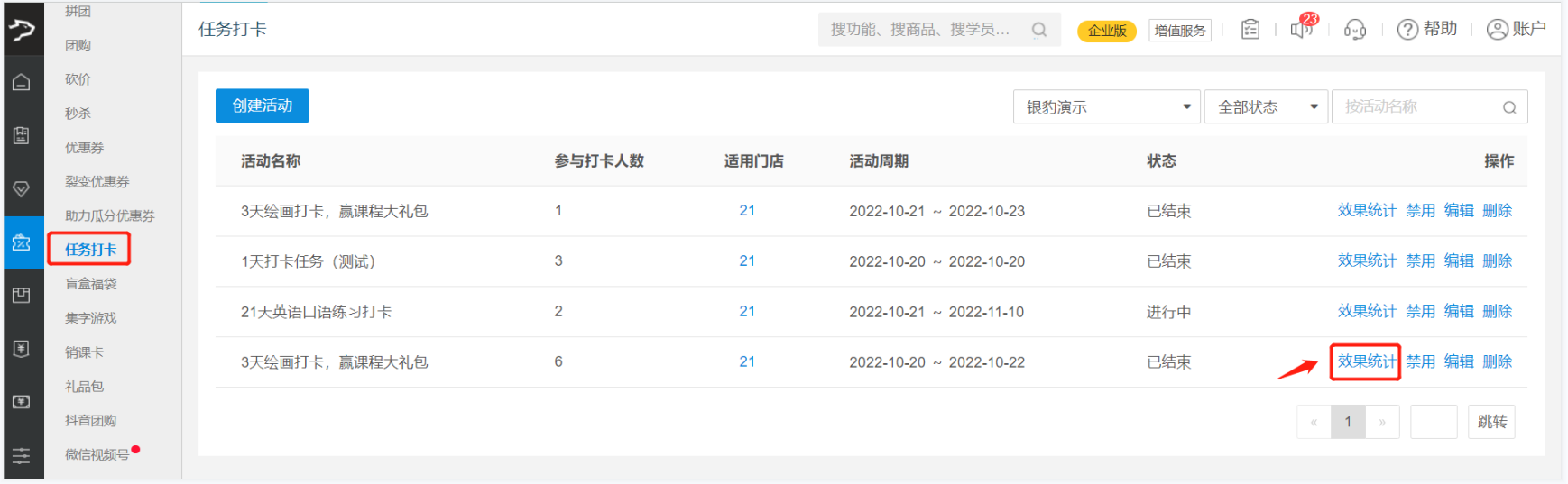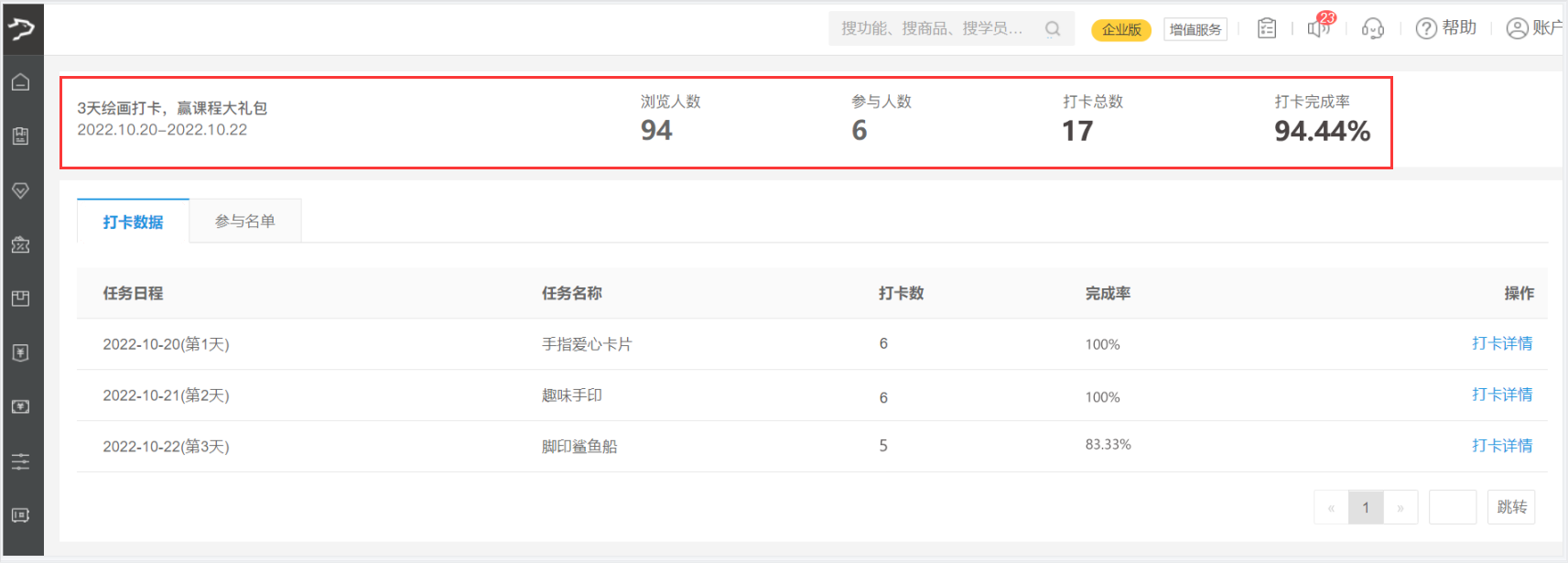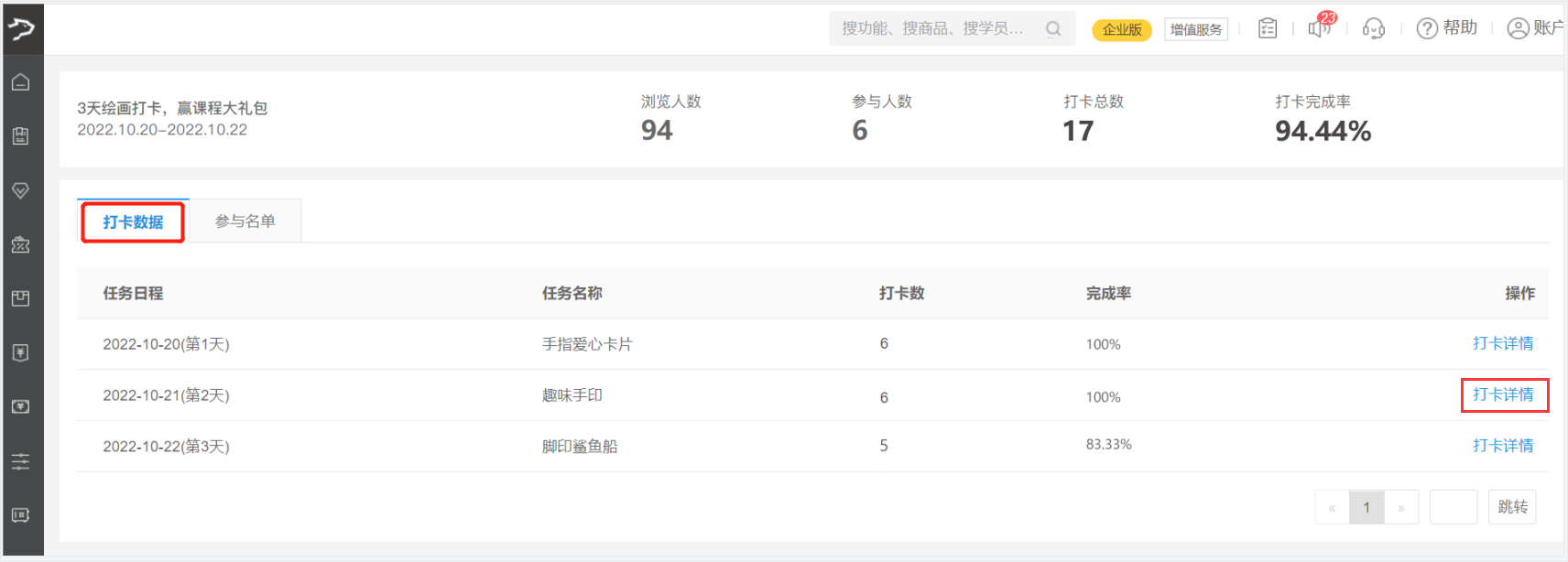银豹任务打卡功能
本文最新更新日期:2025年9月
近期更新内容:
- 任务设置支持输入emoji表情包
- 设置任务区域,在底部新增 “选择全部” 功能选项
- 活动打卡任务设置,任务支持设置多图
功能说明
银豹艺培行业支持任务打卡功能,教培机构登录银豹后台,创建任务打卡活动,可设置打卡奖励、自定义日签等机制,吸引学员参与活动;学员每日完成打卡后,小程序会弹出日签,可分享好友或朋友圈,用户完成打卡任务后即可获得奖励;银豹任务打卡功能,帮助教培机构招生拉新、督学促活、提高机构品牌传播度。
前提条件
1、任务打卡功能为营销功能,目前仅开发给艺培行业&专业版及以上服务的商户开放
咨询热线:400-806-6866
2、任务打卡营销活动配置后在小程序商城展示,所以商家小程序模板需更新为V1.0.410新版装修及以上版本
商户登录银豹后台,点击右上角咨询在线客服,可联系客服协助更新小程序模板
设置说明
创建任务打卡活动
说明:商家登录银豹后台创建任务打卡活动,设置活动规则。
路径:营销-营销活动-任务打卡
操作:点击左上角【创建活动】,前往编辑设置基本信息、设置任务内容
基本信息
① 活动名称:突出任务打卡活动的主题,最多允许输入32个字
② 活动周期:设置活动开始日期、结束日期,活动周期不能大于31天,打卡创建后活动周期不可修改
③ 适用门店:连锁登录总部创建活动,可选择参与该活动的门店
④ 补卡限制:设置学员对非当日内容进行补打卡次数
若设置了补卡限制,学员可以在打卡日历上,选择之前的日期补打卡
⑤ 打卡奖励:无奖励/积分/次卡/销课卡/优惠券/礼品包,打卡周期生效后打卡奖励不可修改
⑥ 活动说明:打卡活动的简介(活动是什么、为了什么、获得什么),最多允许输入114个字
⑦ 活动封面:建议尺寸:750*750像素,支持 png、jpg、jpeg 格式,单张大小不超过1M
设置任务
系统会根据设置的活动周期,自动生成对应天数的任务日程。您可逐一编辑设置每天的打卡任务内容,如果每天的打卡任务内容一样,也可选择批量设置。
注:底部可选 “选择全部” / “选择全部”
参数说明
① 任务名称:必填,最多允许输入32个字
② 任务说明:必填,最多允许输入500个字,支持输入emoji表情包
③ 任务要求:可设置无/必须上传视频/必须上传图片
④ 任务图片:建议尺寸750*750像素,支持 png、jpg、jpeg 格式,单张大小不超过1M,最多上传5张。
⑤ 日签配置:开启后,可自定义日签金句和日签背景图
日签金句,最多允许输入500个字;
日签背景图,建议尺寸642*840像素,支持 png、jpg、jpeg 格式,单张大小不超过1M。
开启日签后,用户每次在小程序打卡成功后,会自动弹出日签,用户可分享好友或朋友圈
编辑设置好任务打卡活动内容后,记得点击【保存】。
在任务打卡活动列表中,可查看到创建的所有活动,可选择活动进行禁用、启用、编辑、删除操作。
装修配置活动入口
任务打卡活动创建完成后,商家可前往小程序装修工具后台,可以在商城首页、会员中心等页面配置任务打卡活动入口,上传推广海报吸引顾客参与活动。
如何前往小程序装修后台?
说明:登录银豹后台,在网店装修页,选择高级装修,点击前往新版装修工具后台。
路径:设置-网店-网店装修-高级装修->新版装修工具
装修配置任务打卡活动入口有以下两种方式:
方式1 设置活动海报跳转至某个任务打卡活动或任务打卡页面
可配置页面:首页编辑、自定义页面、会员中心
可配置的地方:所有允许自定义链接的功能模块,可选择跳转至活动链接或页面链接
示例:在首页配置海报跳转至某个任务打卡活动
拖动左侧单列海报模块,上传任务打卡活动海报,点击选择链接
选择链接:活动链接-活动类型选择任务打卡,选择某个打卡活动,设置好后点击确定
效果展示
点击海报跳转至设置的某个任务打卡活动页面,可查看活动详情报名参与活动
示例:在首页配置海报跳转至任务打卡活动页面
拖动左侧单列海报模块,上传任务打卡活动海报,点击选择链接
选择链接:页面链接-系统页面-页面类型选择营销-任务打卡 ,设置好后点击确定
效果展示
点击海报跳转至盲任务打卡页面,页面中展示所有启用的任务打卡活动,可选择参与某个活动
方式2 添加 任务打卡 功能/活动模块
可配置的页面:会员中心
可配置的地方:所有允许自定义链接的功能/活动模块
示例:在“会员中心”页面配置活动入口跳转至任务打卡页面
拖动左侧活动模块至模拟器中,在右侧编辑模块,选择展示的活动数量,选择展示的活动,选择“自定义”,自定义活动名称,点击选择链接。
选择链接:页面链接-系统页面-页面类型选择营销-任务打卡 ,设置好后点击确定
效果展示
点击功能跳转至任务打卡页面链接,页面中展示所有启用的任务打卡活动,可选择参与某个活动
推广任务打卡活动
任务打卡活动创建完成后,活动前期的宣传推广很重要,商家要尽可能地通过各种渠道对本次活动进行曝光,做好活动前期的预热及老顾客营销。
▶ 生成小程序推广码
说明:进入小程序装修工具后台,在偏好设置中可根据偏好生成打卡任务活动的小程序链接、小程序码,然后在公众号、微信群等渠道中进行推广,也可将任务打卡活动的小程序码做成易拉宝在门店展示或投放广告屏、收银机副屏展示等。
路径:设置-小程序码-独立码
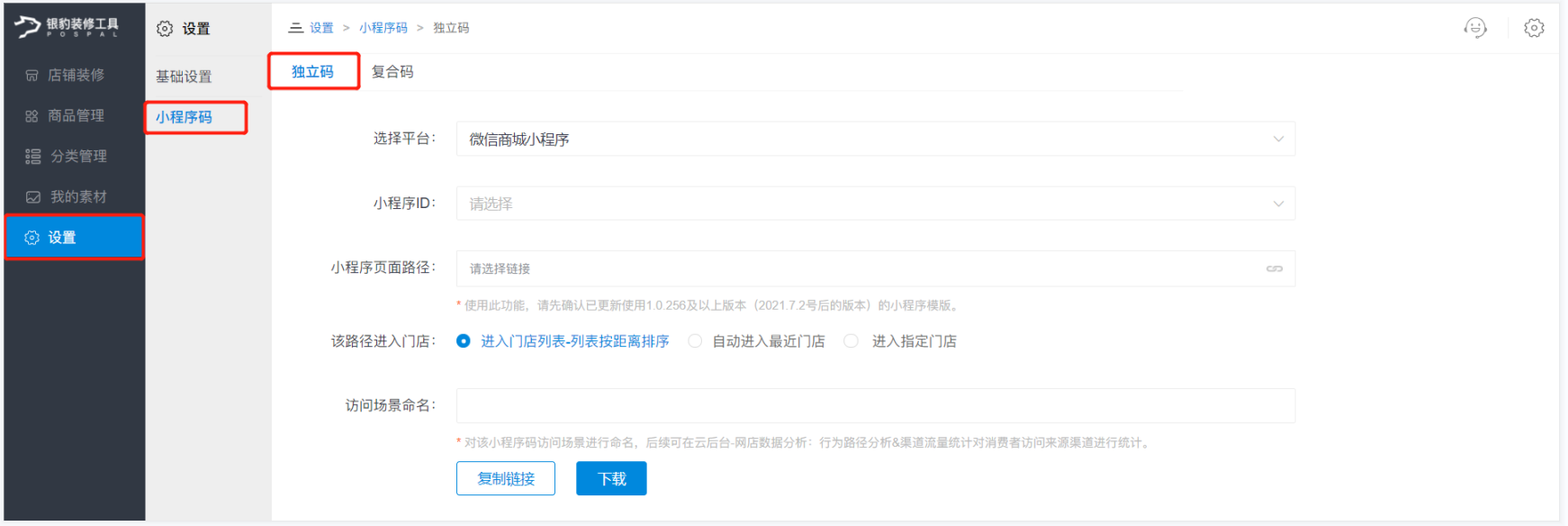
根据页面提示编辑设置以下小程序码相关信息
*小程序ID:选择小程序ID
*小程序页面路径:选择链接-活动链接-集字游戏- 选择某个集字游戏活动
*该路径进入门店:连锁店登录总部,可选 进入门店列表-列表按距离排序/自动进入最近门店/进入指定门店
编辑好小程序码相关信息后,可点击【复制链接】/【下载】
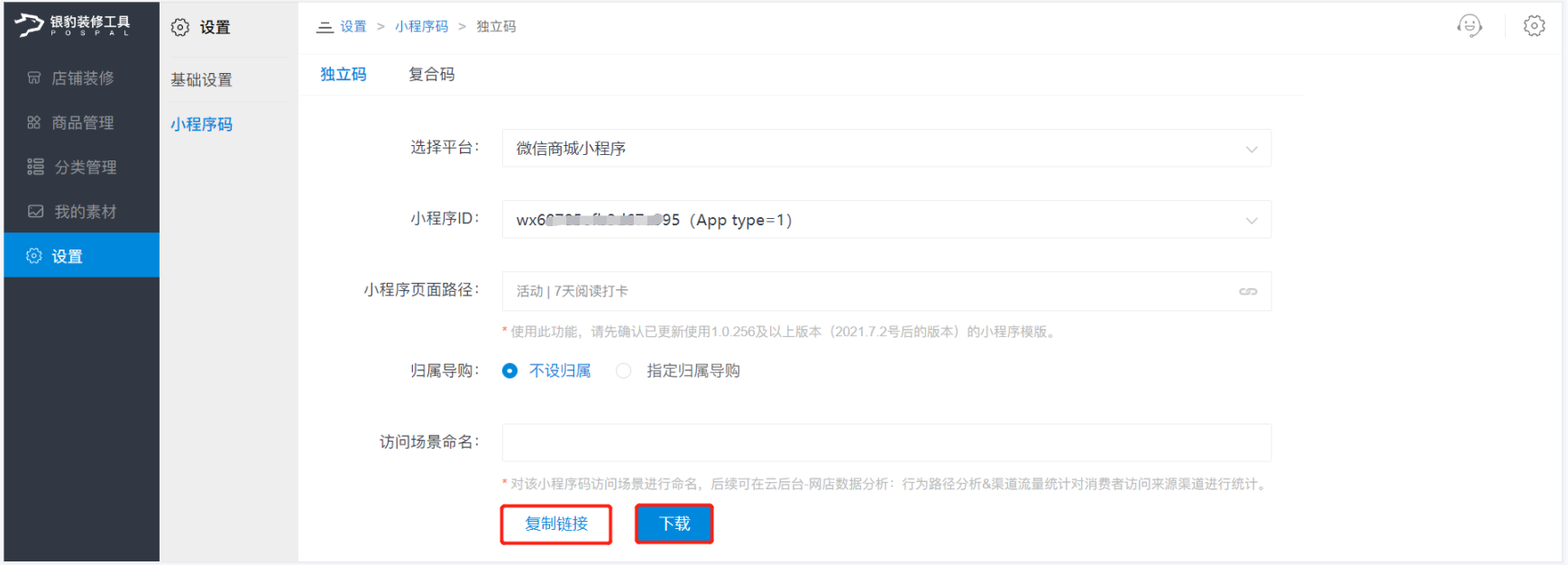
复制的链接或下载的任务打卡活动小程序码可嵌入公众号图文中推送,也可将小程序码做成易拉宝在门店展示或投放广告屏、收银机副屏等地方展示。
▶ 通过短信预热告知老客户活动
登录银豹后台,商家可通过短信、精准营销等营销功能发送活动短信通知老客户参与。
场景展示
用户报名参与活动
用户访问商家小程序,通过活动推广入口查看活动,在活动详情页中,可查看活动说明、活动奖励等。
有设置奖励的活动、未开始的活动,进入活动详情页可报名参与活动,超出报名时间的活动,不可参与报名。
用户每日打卡
活动未开始,已报名的用户查看每日打卡任务,状态为“打卡活动还未开始”
活动开始后,已报名的用户查看每日打卡任务,点击【我要打卡】,可输入文字,上传图片/视频,完成每日打卡任务。
若机构设置了日签,用户每次打卡成功后会弹出日签,可点击发给好友后可以发送到群或者好友;点击保存图片即可保存该日签到相册,可分享至朋友圈。
用户完成每日打卡任务后,状态会变为“您已打卡”,在每日任务详情页中,可查看到自己的打卡内容。打卡活动支持排行榜显示,学员可以看到自己的学习情况,激励学员持续打卡,学员之间也能起到互相激励学习的作用。
注:打卡排行榜,按照累计打卡天数排名,同样天数先打卡的排前面。
用户补打卡
打卡日历显示当前活动的打卡详情,若机构设置了允许补打卡的规则,用户可以在打卡日历上选择日期,返回查看之前未打卡任务,完成补打卡操作。
注:
* 已结束的活动不允许补打卡
完成打卡任务获得奖励
若机构设置了打卡奖励,当用户连续打卡达到发放奖励的累计天数,系统会自动发放奖励并弹窗提示。
后台查看任务打卡活动统计数据
机构登录银豹后台,进入任务打卡页面,可筛选活动状态或搜索活动名称查看某个活动的统计数据,了解课程的活动效果,以便及时做出跟进、调整。
路径:营销-营销活动-任务打卡
操作:选择要查看的任务打卡活动,点击【效果统计】,可前往查看活动效果统计数据
查看该活动的总统计数据情况,浏览人数、参与人数、打卡总数、打卡完成率。
打卡完成率=打卡总数/(参与人数*打卡任务天数)*100%
在打卡数据中,可查看到每日任务的完成情况和打卡详情。
完成率=打卡数/参与人数*100%
查看某个任务日程的打卡详情,可将学员打卡内容评为精选或对该学员的打卡内容进行点评,以便机构统计学员打卡质量。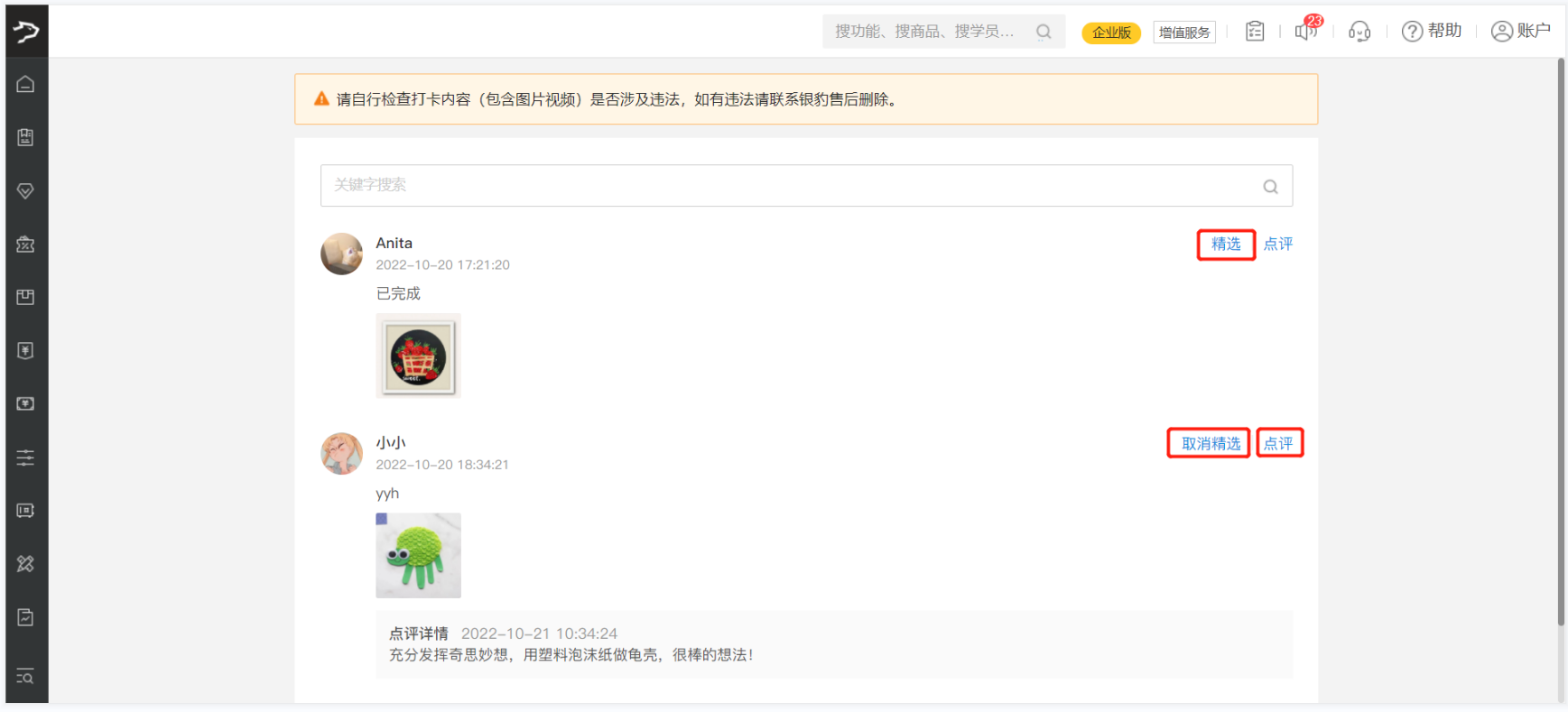
查看参与名单统计数据,可时刻掌握每个学员的学习情况(打卡次数、补打卡数、老师点评、精选打卡)。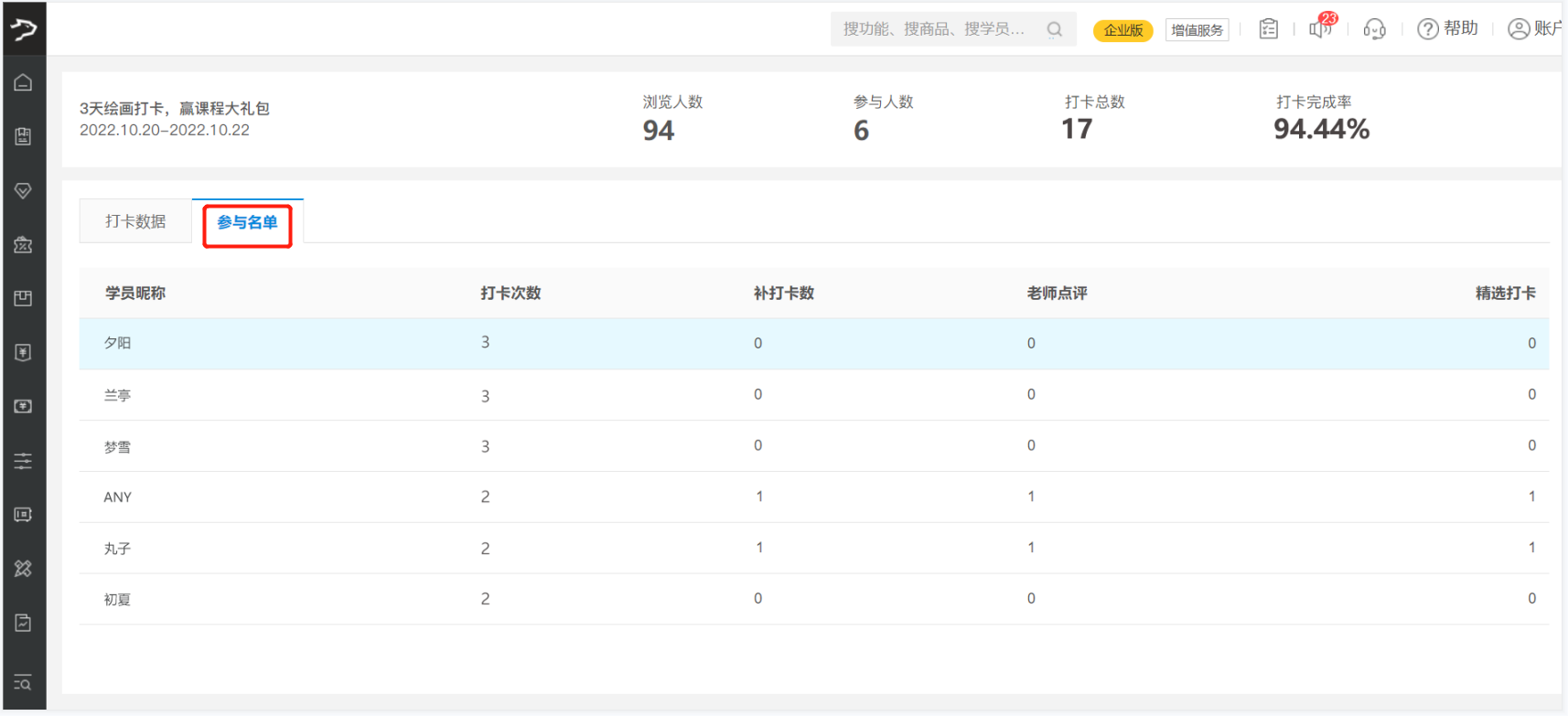
问题:
怎么删除员工回访任务?
回答:
操作步骤:登录后台,点击【员工】-【员工中心】-【安排员工任务】,页面选择对应任务,点击删除即可。
问题:
任务打卡的参数有哪些?
回答:
任务打卡的参数包括任务名称、任务说明、任务要求、任务图片和日签配置。
问题:
任务图片的大小限制是多少?
回答:
单张任务图片的大小不超过1M。
问题:
任务打卡功能有哪些设置项?
回答:
任务打卡功能的设置项包括活动周期、任务名称、任务说明、任务要求、任务图片、日签配置、打卡奖励设置等。